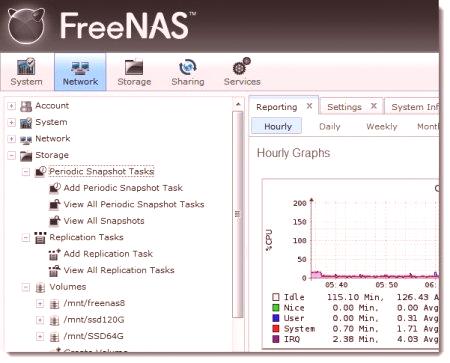Като част от този преглед ще бъде представен модел ASUS WL-520GC рутер. Създаването на рутера, неговите спецификации, приложимост, цена и обратна връзка от собственика на този мрежов шлюз - всичко това ще бъде разгледано в нашата статия. Също така ще бъдат дадени приблизителните параметри на програмната обвивка, която трябва да бъде зададена по време на нейната конфигурация.
Разполагане на рутера. Нейният комплект
Сегментът на най-бюджетните мрежови устройства е ASUS WL-520GC. Създаването на рутера е доста проста задача. Главната област на използване, насочена от героя на този преглед, е домашното компютри. Също така, това решение може да се приложи в компютърен клуб или офис. Но, отново, мрежата трябва да бъде малка и да се състои от 4-5 компютъра.
Опаковката на въпросното изделие включва следните елементи:
Рутер. Диск с помощник за бърза настройка, документация и друг свързан софтуер. Ръководство на потребителя. Захранващ адаптер. Усукана двойка, предназначена да инициализира мрежовия шлюз. Гаранционна карта. Основни параметри на устройството
ASUS WL-520GC има доста добри технически характеристики. Маршрутизаторът може да бъде конфигуриран по два начина: с помощта на съветника за конфигуриране и използване на уеб интерфейса. Техническите спецификации на разглежданото мрежово решение показват наличието на такивахарактеристики:
Една антена за създаване на Wi-Fi мрежа, която позволява обмен на информация със скорост до 125 Mbps.Четири пристанища, декларирани при скорости до 100 Mbps.
Един входен конектор на WAN формата. Максималната му скорост може да бъде същата 100 Mbps.На софтуерно ниво се предоставя поддръжка за функции като IPTV и защитна стена.
Първата стъпка при създаването на мрежов шлюз: превключване
Настройката на маршрутизатора ASUS WL-520GC започва с инсталирането на всички необходими връзки за нормална работа. На този етап трябва да извършите следните манипулации:
Трябва да изберете местоположението на маршрутизатора. Тя трябва да бъде разположена възможно най-близо до центъра на стаята. Също така не е позволено да се намират в близост до метални плочи, които да гасят Wi-Fi сигнала. Друго ключово условие в този случай е възможността да се доставят на това място проводниците от фирмата-доставчик и изхода на електрозахранващата система. Свържете променливотоковия адаптер към електрическия контакт и кабела, който минава от него към жака на мрежовия шлюз. До гнездото WAN се доставя чифт автобиографии от доставчика. Ако е необходимо, ще приложим водещата част на създадената компютърна мрежа. За целта извитите усукани двойки с конектори са свързани към рутера (портове LAN1 - LAN4) от една страна. А от другата страна - към конектора RJ-45 на компютърната мрежа. На последния етап от връзката трябва да погледнете стикера на кутията на устройството,който указва името на SSID и, разбира се, паролата за свързване към нея. Стъпка втора: Конфигуриране на обвивката
Сега можете да включите рутера и други мрежови компоненти. След това трябва непременно да изчакате края на изтеглянето на мрежовия шлюз и всеки свързан компютър или рутер. След това на компютър или смартфон стартира процедура за намиране на достъпни безжични мрежи. Отново, компютърът трябва да е оборудван с безжичен Wi-Fi безжичен предавател. Следващата стъпка е да се свържете към мрежата, името на което е на шлюза. В този случай трябва да въведете съответната парола, посочена на същия стикер.
След свързването стартираме браузъра. В него въвеждаме адреса на това мрежово решение 1921681.1. След това, за да влезете в конфигурационния интерфейс, трябва да въведете думата "admin" в полетата "Login" и "Password". В менюто, което се отваря, трябва да посочите параметрите на връзката към доставчика на оборудване. Стойността за сегментите на кабелната и безжичната мрежа може да бъде оставена по подразбиране. Например, задаването на маршрутизатора ASUS WL-520GC на Beeline изисква следните задачи:
В менюто за конфигурация отидете на елемент IPConfig. След това преминаваме към WAN. Тип на свързване PPPoE или L2TP. Тази информация е посочена в споразумението за услуги. Адресът в този случай излиза автоматично. По подобен начин се определя и DNS. Входът и паролата, както и видът на връзката, трябва да бъдат посочени в договора и поставени. Ние сме длъжни да запазим промените. Настройка на параметрите за IPTV
Сега е необходимо да се пристъпи към последния етап на конфигуриране на ASUS WL-520GC SS рутера. IPTV връзката се конфигурира само когато съответният префикс е включен в мрежата. Тази процедура се състои от следните действия:
Влизаме в менюто за конфигурация по описания по-горе метод. Преминаваме към менюто „Локална мрежа“. Тук трябва да посочите порта, към който е свързан префиксът, например LAN1. Запазваме променените параметри. Неотложността на такъв мрежов шлюз в настоящия момент. Отзиви и неговата цена
За съжаление, но отдавна е издаден мрежовият рутер WL-520GC и в момента е остарял. Невъзможно е да се закупи по нов начин. Същите тези в употреба такива устройства могат да бъдат закупени за 600 рубли.
Предимствата на това решение включват много прост алгоритъм за настройка на маршрутизатора ASUS WL-520GC, надеждност на неговата работа и приемлива функционалност. Освен това, цената му е доста демократична. Въпреки това, той има само един - това е остаряла техническа спецификация и липса на подкрепа от производителя.
В заключение
В този материал подробно е разгледан рутерът на модела ASUS WL-520GC. Настройката на маршрутизатора е много проста операция. И се справят с нея в силата на всеки. Това устройство е най-оптимално използвано у дома или в малък офис. Както и в първия случай, а във вторите технически параметри на разглежданото решение, ще бъде достатъчно да се създаде малък компютърмрежа.